HTTP「409 Conflict」エラーを修正する方法? (6つの方法)
公開: 2024-01-26エラー 409 とその修正方法に関する回答をお探しですか? すると、正しいポストに着地しました。 リクエストを行うと、リクエストを完了できないことを示すエラー メッセージが表示される場合があります。 一般に、これらのエラーには、何が起こった可能性があるかを示す追加情報が伴います。
たとえば、エラー 400 不正なリクエストは、不正な形式やブラウザ キャッシュの破損などが原因で発生するクライアント側のエラーです。
同様に、エラー 409 は HTTP リクエストの競合によって発生する可能性があります。これについては、この投稿でその意味やさまざまなトラブルシューティング方法とともに包括的に説明します。 ぜひ最後まで読んでみてください。
エラー 409 または「409 競合」とは何ですか?
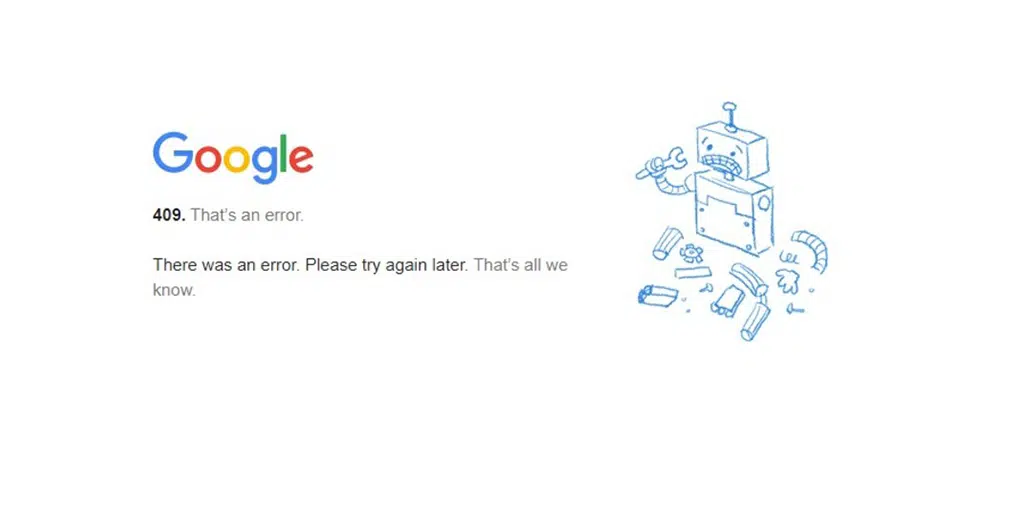
HTTP エラー 409 は、一連の 4XX エラー コードで、ターゲット リソースまたはサーバーの現在の状態との競合または非互換性が原因で、クライアントによって行われたリクエストを処理できないことを意味します。 サーバーからの応答には、競合の解決に役立つ追加メッセージが含まれる場合があります。
HTTP 409 エラーを修正するにはどうすればよいですか?
エラー 409 は人によっては非常に複雑に見えるかもしれませんが、トラブルシューティング方法は非常にシンプルで簡単です。 以下のベスト6の方法をチェックしてください。 リストをチェックしてください。
- ウェブサイトを更新する
- PUTリクエスト内のURLを確認してください
- ブラウザのキャッシュを削除する
- Chrome 拡張機能を無効にする
- WordPress のバージョンをダウングレードする
- サーバーログを確認する
1. ウェブサイトを更新する
場合によっては、エラー 409 は一時的なものであり、しばらくすると消えることがあります。 一時的な不具合が原因である可能性もあれば、Web サイト管理者がすでに修正している可能性もあります。
2. PUT リクエスト内の URL を確認します。
エラー 409 は、PUT リクエストに間違った情報を入力すると発生する可能性があります。 サーバー上でリソースを更新または作成するときは、正しい宛先を入力したことを確認する必要があります。
また、他の時間のかかるトラブルシューティング方法を試す前に、リクエスト元の URL を再チェックして検証することから始めることをお勧めします。
このデータに矛盾やエラーが見つかった場合は、修正して再度リクエストしてください。
3. ブラウザのキャッシュを削除します
Web サイトにアクセスすると、ブラウザーはその特定の Web サイトのデータまたは情報の一部をキャッシュの形式で保存する傾向があります。 次回 Web サイトに再度アクセスすると、サーバーから Web サイト データをロードする代わりに、ブラウザはキャッシュ メモリを使用してページを読み込みます。
したがって、PUT リクエストの問題を修正したとしても、エラーが再び表示される可能性があります。 これを修正するには、ブラウザのキャッシュを削除します。
Chrome ユーザーの場合は、以下の手順に従ってください。
- Chromeを開きます。
- 「詳細設定」をクリックします
- 次に、「詳細設定」をクリックします。
- このメニューの「プライバシーとセキュリティ」の下にある「コンテンツ設定」を見つけます。
- 「Cookie」をクリックします。
- 「すべての Cookie とサイト データ」で Web サイトの名前を検索します。
- サイトの右側にある [削除] をクリックします
すべての Cookie をクリアするには、Google Chrome の履歴に移動し、キャッシュを完全に削除します。 他の主要な Web ブラウザでも同様のプロセスに従うことができます。
以下に示すように、「履歴」に移動し、「閲覧データの消去」をクリックします。
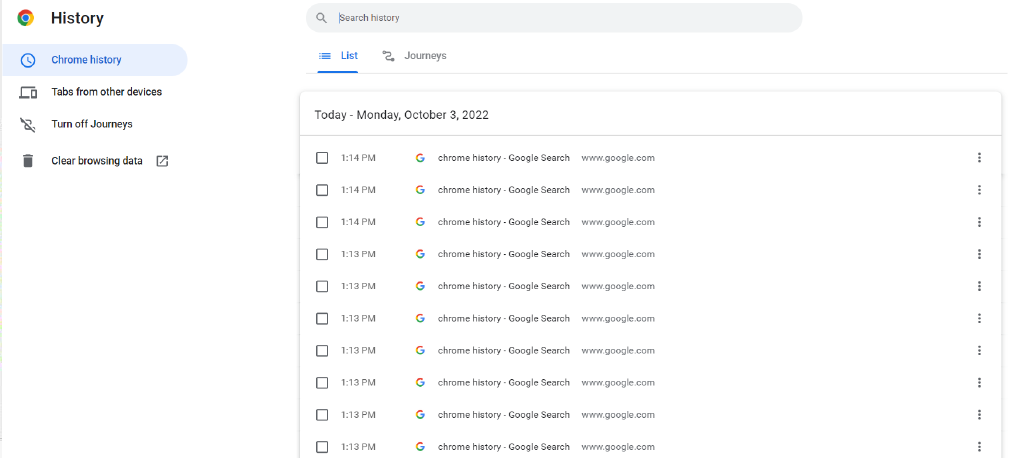
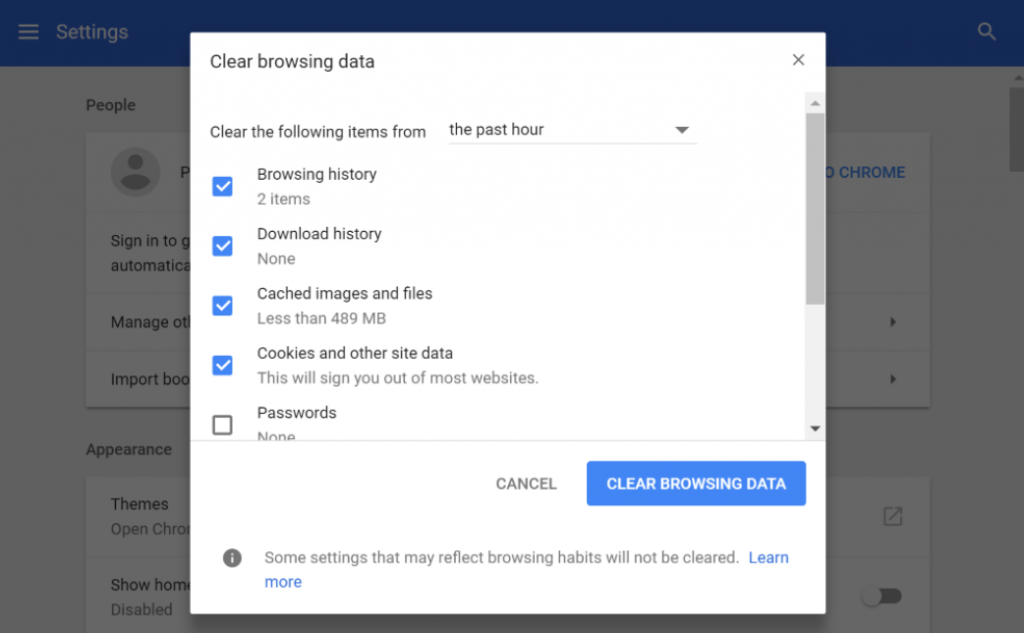
時間範囲を選択し、Cookie とその他のサイト データのオプションを選択し、キャッシュされた画像とファイルを選択して、[データを消去] ボタンをクリックします。
4. Chrome 拡張機能を無効にする
また、インストールした一部の Chrome 拡張機能もエラー 409 の原因となっている可能性があります。最善の方法は、インストールされているすべての Chrome 拡張機能を無効にして、問題が解決されたかどうかを確認することです。
有効になっている場合は、各拡張機能を 1 つずつ有効にして、同時に Web サイトに何度もアクセスしてみてください。 こうすることで、競合の原因となっている欠陥のある Chrome 拡張機能を正確に見つけることができます。
犯人がわかったら削除すれば完了です。
すべての Chrome 拡張機能を表示および管理するには、アドレス バーにアドレス「 chrome://extensions /」を入力するか、 [設定] > [拡張機能]に移動するだけで、このショートカットを使用できます。
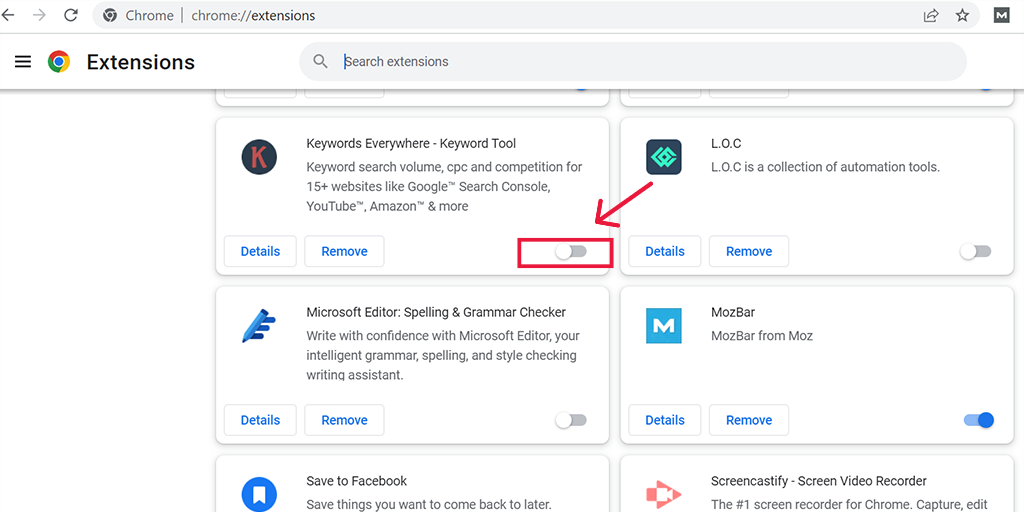
5.WordPressのバージョンをダウングレードする
場合によっては、インストールした最新の WordPress バージョンとの互換性がないために HTTP エラー コード 409 が発生することもあります。 この問題を解決するには、WordPress のバージョンをダウングレードし、それが問題の原因であるかどうかを確認するのが最善の方法です。
注: WordPress バージョンのダウングレードに進む前に、まず Web サイトのバックアップ ファイルを作成して保存してください。
ウェブサイトの WordPress バージョンをダウングレードするには、「WP Downgrade」という名前の WordPress プラグインを使用するのが最も簡単で手間のかからない方法です。

6. サーバーログを確認する
最後の方法は、サーバー エラー ログを確認することです。 これは、エラーを引き起こした問題の正確な原因を特定するのに役立ち、それに応じて修正に進むことができます。
読む: WordPress エラー ログを設定して使用する方法?
エラー 409 の原因は何ですか?
ユーザーが Web サイトにアクセスしているときにエラー 409 が発生すると、SEO の観点から懸念される可能性があり、Web サイトの機能も中断されます。 このため、今後発生するエラーを回避するには、このエラーの原因を理解することが非常に重要です。
チェックする必要があるエラー 409 の原因のいくつかを以下に示します。
1. PUTリクエストの不一致
一般に、409 エラーが発生する主な理由は、PUT リクエストへの応答であることがわかります。 これは、既存のリソースを置き換えたり、サーバー上に新しいリソースを作成したりするリクエストに使用される HTTP メソッドです。
ただし、PUT リクエストに何らかのエラーがあった場合、または間違った URL を入力した場合、サーバーはリクエストを直接拒否します。
2. バージョン管理の競合
現在のバージョンよりも古いバージョンのファイルを Web サイトにアップロードしようとすると、互換性の問題により、409 競合エラーが表示されることがあります。
3. 再発する競合ステータス
エラーに「Recurring HTTP 409」が表示される場合は、サーバー構成に問題があるか、要求されたリソースが利用できないことを示している可能性があります。
まとめ
競合 409 エラーは、互換性の問題、またはクライアントのリクエストとサーバーの状態の間の競合を示します。 ウェブサイトでこのようなことが起こった場合、SEO の取り組み全体に深刻な影響を与える可能性があるため、絶対に起こってほしくないでしょう。
これに最善の方法で取り組むには、Google Search Console や SEMrush などの SEO ツールなどのさまざまなツールを使用して、Web サイトを定期的に監視または監査します。
以下にリストされているシンプルで簡単なトラブルシューティングの手順に従うことができます。
- ウェブサイトを更新する
- PUTリクエスト内のURLを確認してください
- ブラウザのキャッシュを削除する
- Chrome 拡張機能を無効にする
- WordPress のバージョンをダウングレードする
- サーバーログを確認する
ご質問やご提案がございましたら、下のコメント欄にご記入ください。
よくある質問
409 競合エラーを修正するにはどうすればよいですか?
これらの方法に従って、409 競合エラーを簡単に修正できます。
1. ウェブサイトを更新する
2. PUTリクエストのURLを確認します。
3. ブラウザのキャッシュを削除します
4. Chrome 拡張機能を無効にする
5.WordPressのバージョンをダウングレードする
6. サーバーログを確認する
409エラーコードとは何ですか?
HTTP エラー 409 は、一連の 4XX エラー コードで、ターゲット リソースまたはサーバーの現在の状態との競合または非互換性が原因で、クライアントによって行われたリクエストを処理できないことを意味します。 サーバーからの応答には、競合の解決に役立つ追加メッセージが含まれる場合があります。

Rahul Kumar は Web 愛好家であり、WordPress と Web ホスティングを専門とするコンテンツ ストラテジストです。 長年の経験と業界のトレンドを常に最新の状態に保つことに注力し、トラフィックを促進し、エンゲージメントを高め、コンバージョンを増やす効果的なオンライン戦略を作成しています。 ラーフル氏は、細部へのこだわりと魅力的なコンテンツを作成する能力により、オンラインでの存在感を向上させようとしているあらゆるブランドにとって貴重な人材となっています。

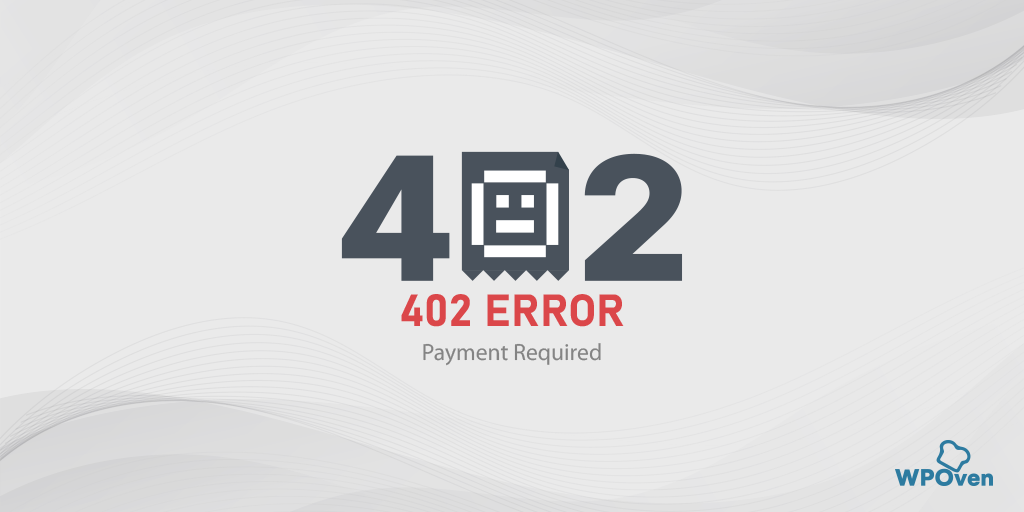
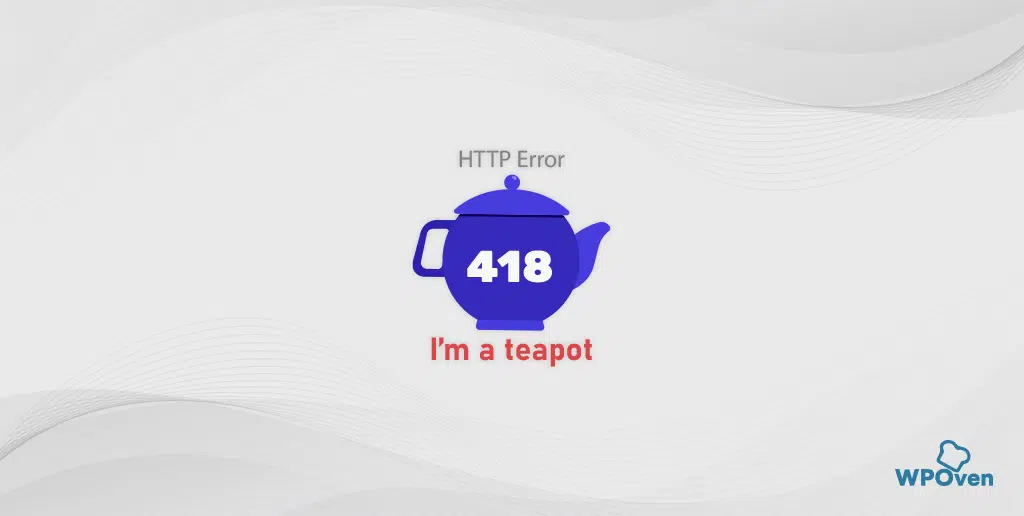
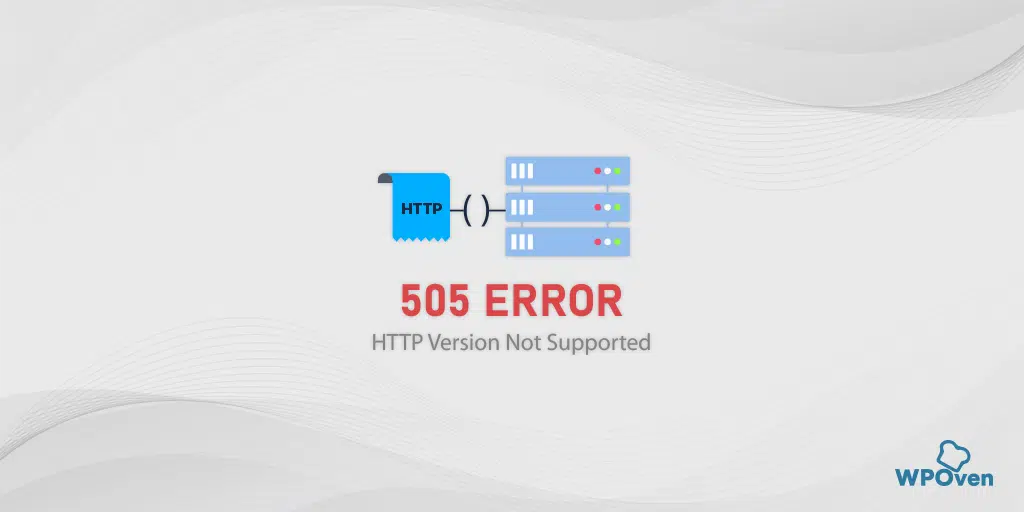
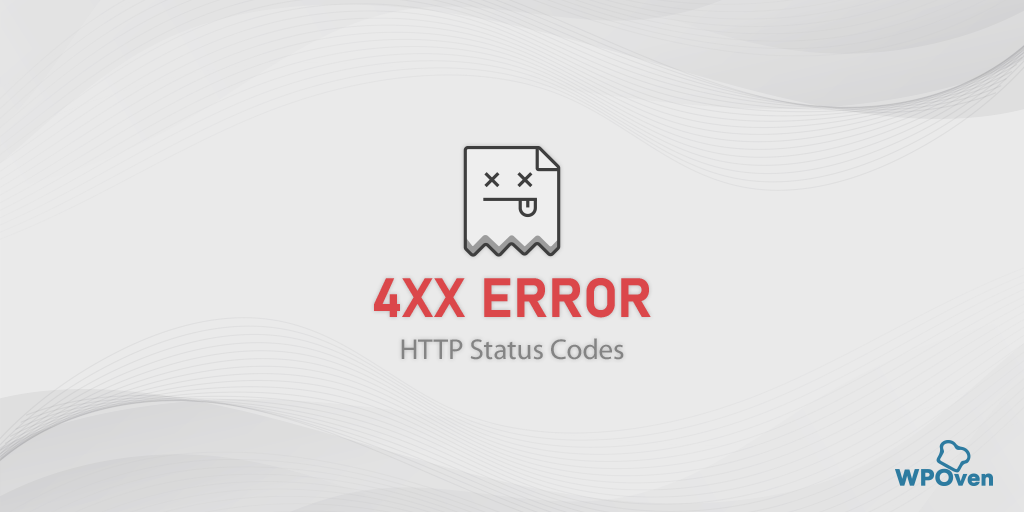
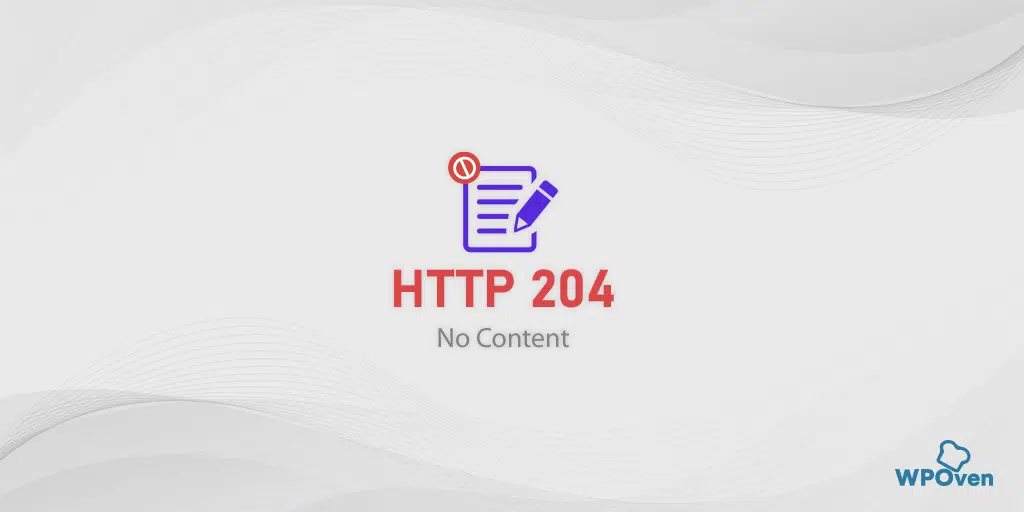
![Google Chromeで400 Bad Requestエラーを修正する方法? [8つのクイックフィックス] 400 Bad Request](/uploads/article/53083/3zFU8oWma9ZED0Ju.png)